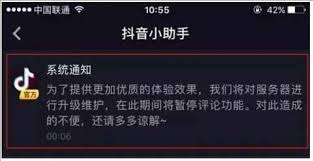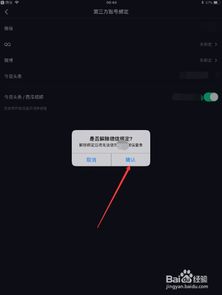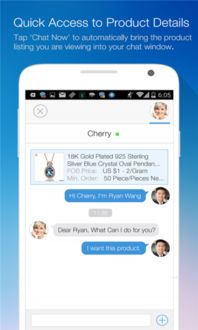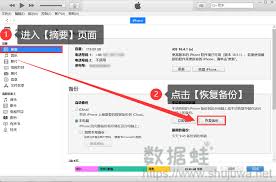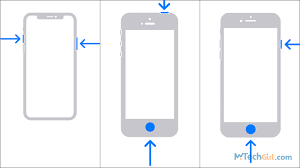苹果手机突然黑屏无法开机怎么解决
当您正忙着回复重要的工作邮件,或是沉浸在热门游戏的精彩时刻,苹果手机却突然黑屏,无论如何尝试都无法开机,这无疑让人心生焦虑。别急,面对这种突发情况,本文将为您提供一系列有效的解决方案,帮助您迅速恢复手机正常使用。
一、检查电量与充电
首先,您需要确认手机是否因为电量耗尽而自动关机。这是最常见的原因之一。将手机连接至原装充电器,并确保插座正常工作。等待一段时间后,再尝试开机。如果充电后仍然无法开机,建议尝试更换充电器和数据线,因为非原装或损坏的充电器和数据线可能无法为手机提供稳定的充电电流。
二、检查屏幕与按键
如果电量充足,但手机依然黑屏,可能是屏幕或按键出了问题。尝试在强光下观察屏幕,看是否能隐约看到图像。如果能看到图像,说明屏幕可能损坏,需要更换。同时,确保手机的开机键(侧边或顶部)没有损坏,可以尝试多次按下开机键,看是否能唤醒手机。
三、强制重启
强制重启是解决苹果手机黑屏问题的一种常用方法,适用于大多数软件故障导致的黑屏情况。根据您的手机型号,按照以下步骤操作:
- iphone 6s及以下机型:同时按住电源键+home键,当看到白苹果时即可松开按键。
- iphone 7和7 plus:长按电源键+音量减键,当看到苹果标志时再放开按键。
- iphone 8及以上机型:先按下音量加键再按下音量减键,然后长按电源键,当看到苹果标志时再松开按键。
四、恢复模式与dfu模式
如果强制重启无效,可能是手机系统出现了较为严重的故障。此时,您可以尝试将手机进入恢复模式或dfu模式,使用itunes(windows用户)或finder(macos catalina及更高版本用户)来恢复手机。
- 恢复模式:将iphone连接到电脑,按照强制重启的步骤进入恢复模式屏幕。在itunes或finder中,选择“恢复iphone”选项。这将删除手机上的所有数据并将其恢复到出厂设置,请务必提前备份重要信息。
- dfu模式:这是一种更深层次的恢复模式,可以在不开机的情况下对手机进行系统恢复。具体进入dfu模式的方法可以在苹果官网找到详细的教程。
五、专业维修
如果以上方法都无法解决问题,那么可能是手机硬件出现了故障。此时,您可以检查手机是否有明显的物理损坏,如屏幕碎裂、按键失灵等。如果怀疑是硬件问题导致的黑屏,建议联系苹果官方售后或专业维修人员进行检测和维修。
六、预防措施

为了避免苹果手机突然黑屏的问题再次发生,我们可以采取以下预防措施:
- 定期备份数据:使用icloud、itunes或第三方备份软件定期备份手机中的重要数据,以防数据丢失。
- 避免过度使用:合理安排手机使用时间,避免长时间连续使用导致设备过热和电池老化。
- 软件更新:及时关注苹果官方发布的系统更新和补丁程序,确保手机系统和应用程序保持最新状态,以修复已知的软件漏洞和安全问题。

当苹果手机突然黑屏打不开时,我们不必过于慌张。通过仔细检查电池与充电情况、尝试强制重启、使用itunes或finder恢复以及检查硬件故障等步骤,我们往往能够找到解决问题的方法。同时,加强日常预防措施也能有效降低手机出现故障的风险。希望本文能够帮助您迅速解决手机黑屏问题,恢复正常使用。
相关推荐
更多-
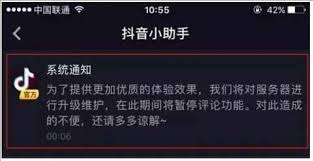
抖音评论成功却不显示原因分析
2024-11-09
-
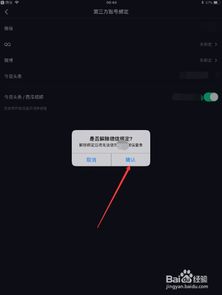
抖音如何绑定子账号进行直播
2024-11-08
-

骁龙8gen4一加13性能如何
2024-11-08
-
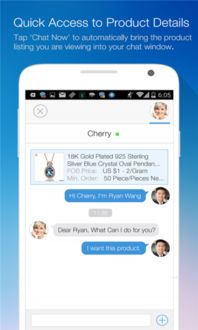
阿里巴巴1688代付功能详解
2024-11-07
-

Copilot预览版功能详解
2024-11-06
-
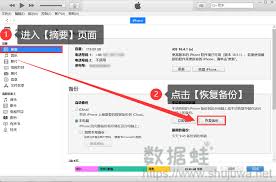
如何恢复iPhone手机上的视频
2024-11-04
-
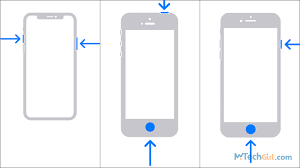
iphone8如何截屏
2024-11-03
-

苹果手机一用就发烫是什么原因
2024-11-03
相关软件
更多CopyRight©2001年-2024年 浙ICP备2024085849号-3
ai7手游帮 All Rights Reserved
意见反馈